Разделение MEP кривых по уровням, опорным плоскостям или по заданным параметрам
Значок
Связанные новости и статьи
Использование
Плагин позволяет разделять MEP элементы одним из представленных способов разделения, а также объединять разделенные MEP элементы.
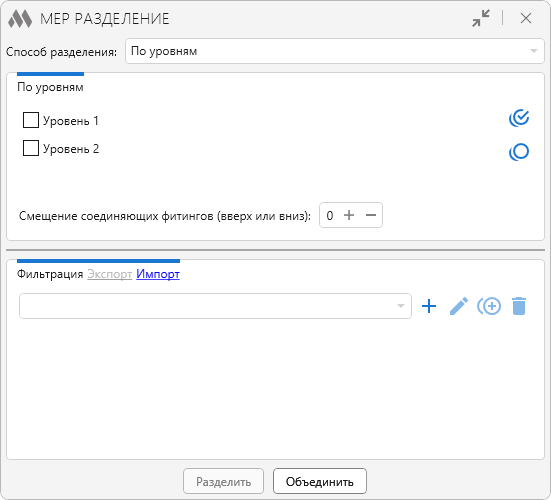
В верхней части окна плагина выбирается способ разделения и выставляются настройки для выбранного способа. Плагин поддерживает следующие способы разделения MEP элементов:
По уровням
Разделение MEP элементов по указанным уровням. Уровни выбираются из списка доступных уровней:

Для соединяющих фитингов можно указать величину смещения относительно указанного уровня вверх или вниз (со знаком “-”).
По опорным плоскостям
Разделение MEP элементов по выбранным опорным плоскостям. Для возможности использования способа разделения необходимо выбрать опорные плоскости, нажав соответствующую кнопку Выбрать:
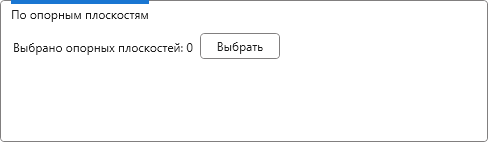
Максимальная длина
Разделение MEP элементов на равное число частей, длина которых не будет превышать указанного значения:
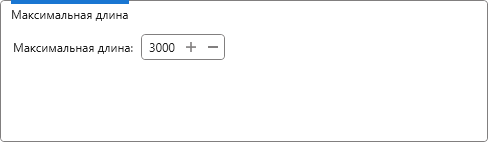
Например, если максимальная длина указана 3000 мм, а длина трубы 8000 мм, то труба будет разделена на 3 части длиной 2667 мм.
Точная длина
Разделение MEP элементов на части указанной длины:
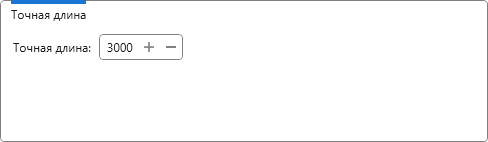
Если длина MEP элемента не делится на указанное значение без остатка, то остаток будет смещен к концу элемента.
Количество
Разделение MEP элементов на указанное количество частей:
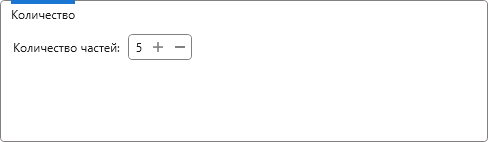
В нижней части окна можно создавать пользовательские конфигурации выбора элементов с помощью фильтров элементов.
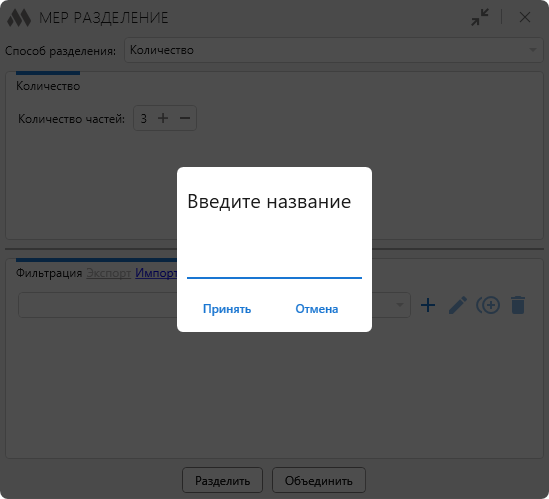
После добавления новой конфигурации необходимо в открывшемся окне задать ей имя. Конфигурации можно переименовывать  , дублировать
, дублировать  и удалять
и удалять  с помощью соответствующих кнопок, расположенных справа от выпадающего списка пользовательских конфигураций. Пользовательские конфигурации можно экспортировать и импортировать с помощью кнопок Экспорт и Импорт.
с помощью соответствующих кнопок, расположенных справа от выпадающего списка пользовательских конфигураций. Пользовательские конфигурации можно экспортировать и импортировать с помощью кнопок Экспорт и Импорт.
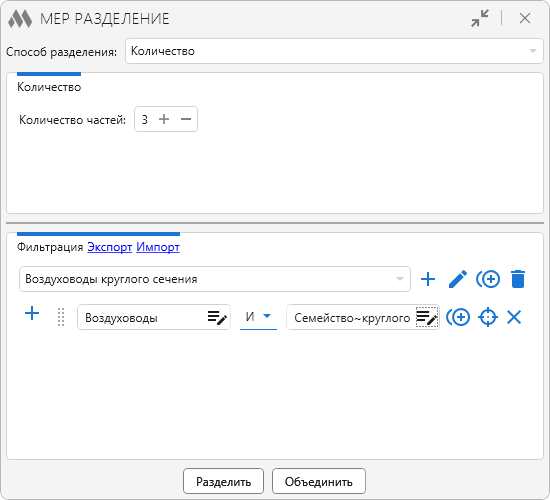
Далее необходимо добавить одно или несколько условий выбора элементов с помощью кнопки  . Каждое условие можно дублировать
. Каждое условие можно дублировать  и удалять
и удалять  , а также выделить и показать в модели элементы, удовлетворяющие заданному условию
, а также выделить и показать в модели элементы, удовлетворяющие заданному условию  .
.
При нажатии кнопки Разделить будет предложен вариант выбора обрабатываемых элементов – По фильтрации или Выбранные элементы, после чего выбранные элементы будут разделены согласно выбранному способу разделения.
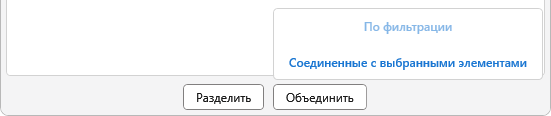
Для объединения MEP элементов необходимо нажать кнопку Объединить и выбрать вариант выбора обрабатываемых элементов – По фильтрации или Соединенные с выбранными элементами. В случае выбора варианта Соединенные с выбранными элементами достаточно выбрать один элемент из нескольких MEP кривых, соединенных соединяющими фитингами, либо MEP кривых, соединенных без фитингов, для их объединения в одну MEP кривую.